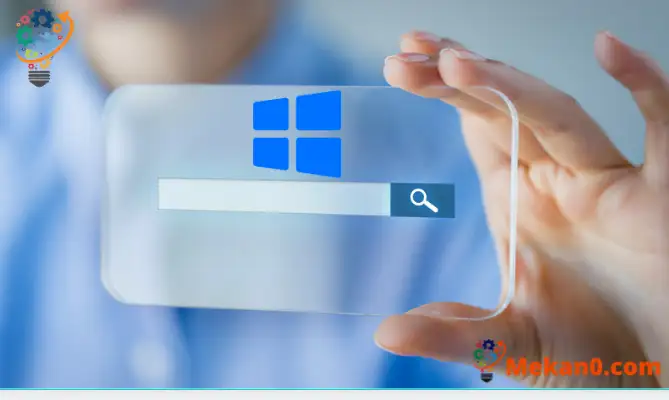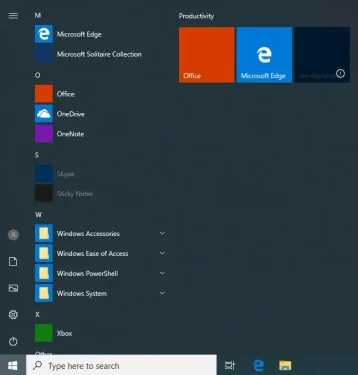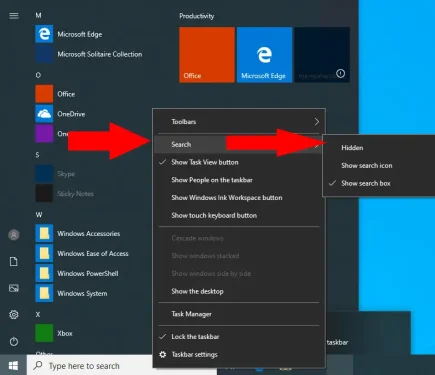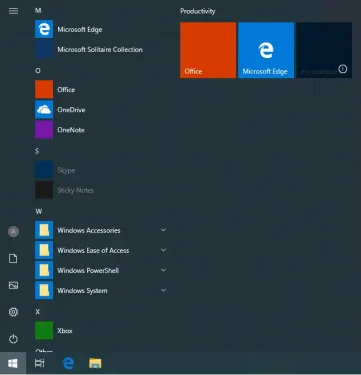Чӣ гуна сатри ҷустуҷӯро дар Windows 10 пинҳон кардан мумкин аст
Барои пинҳон кардани сатри ҷустуҷӯ дар Windows 10:
- Дар панели вазифаҳо тугмаи ростро клик кунед.
- Ҷустуҷӯ > Пинҳонро клик кунед.
Windows 10 Ҷустуҷӯи Windows-ро мустақиман ба панели вазифаҳо муттаҳид мекунад. Бо нобаёнӣ, сатри ҷустуҷӯ ҳамеша дар паҳлӯи менюи Оғоз намоён аст. Гарчанде ки ин метавонад муфид бошад, он фазои зиёди панели супоришҳоро истифода мебарад. Дар айни замон, инчунин як тугмаи алоҳида барои ёвари виртуалии Cortana мавҷуд аст, ки боз ҳам бесарусомониро ба вуҷуд меорад.
Шумо метавонед сатри ҷустуҷӯ ва тугмаи Cortana-ро барои панели вазифаҳои муташаккил хориҷ кунед. Дар панели вазифаҳо тугмаи ростро клик кунед ва менюи Ҷустуҷӯро клик кунед. Интихоби "Пинҳон" -ро барои нест кардани сатри ҷустуҷӯ интихоб кунед. Барои пинҳон кардани Cortana, бори дигар дар панели вазифаҳо тугмаи ростро клик кунед ва ҷузъи менюи "Намоиши Cortana" -ро клик кунед.
Интихобан, интихоби Ҷустуҷӯ > Намоиши Нишони Ҷустуҷӯро истифода баред, то ҷустуҷӯро намоён нигоҳ доред, вале майдони вуруди матнро пӯшонед. Ин режим дар дастгоҳҳои ламсӣ қулай аст, зеро шумо наметавонед ҳамеша клавиатураро барои даъват кардани интерфейси ҷустуҷӯ истифода баред.
Ҳатто агар сатри ҷустуҷӯ ғайрифаъол бошад ҳам, ҷустуҷӯи Windows бо пахш кардани Win + S ё пахш кардани Оғоз ва навиштан дастрас хоҳад буд. Бо пинҳон кардани панели супоришҳо шумо ягон функсияро аз даст намедиҳед, танҳо барои нишонаҳои бештари барномаҳои насбкардаатон ҷой холӣ мекунед.